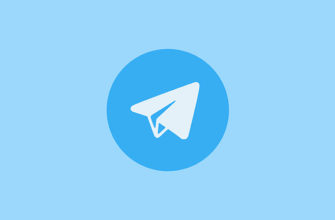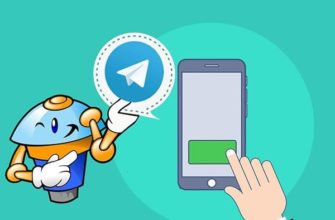Так как сохранить переписку в «Телеграме» возможно только вручную, многих интересует, как ускорить этот процесс. Чтобы не потерять важную информацию, в мессенджере предусмотрено сразу несколько опций экспорта. Секретная возможность Telegram – резервное восстановление переписки из системного архива автозагрузки.
Какие данные из переписки можно сохранять
Со временем возникает необходимость удалить чаты, переполненные сообщениями. Если переписка представляет особый интерес, требуется сохранить не только диалог, но и фотографии, голосовые послания и другие вложения.
Для этих целей запускают резервное копирование Telegram. Если же необходимо сохранить фрагмент беседы или отдельный файл, используют функцию стандартного копирования.
Выгружают следующие виды данных:
- Контакты, номера.
- Медиа, документы, ссылки.
- Беседы.
- Данные учетной записи.
- Голосовые, видеосообщения.
- Посты каналов и групп.
- Стикеры, гифки, маски.
Ограничение загрузки предусмотрено для файлов, размер которых превышает 2 Гб.
Способы сохранения переписки из «Телеграма»
Владельцам аккаунтов доступно как минимум 3 инструмента для копирования информации. Каждый из способов используют в зависимости от того, что требуется сохранить на компьютере или смартфоне.
Облачное хранилище
Архив Telegram – виртуальный диск, синхронизирующийся с устройством входа и запоминающий любые изменения учетной записи. Если очистка беседы произошла из облака, восстановить чат не получится.
Поскольку в хранилище собран массив данных, копирование запрашивают не для выгрузки переписок. Перенос архива понадобится, чтобы найти забытый контакт или посмотреть доступные для удаления файлы.
Инструкция:
- Откройте «Продвинутые настройки» в десктопном мессенджере или Telegram Web.
- Кликните по «Экспорту данных».
- Отметьте чекбоксы «Информация об аккаунте», «Список контактов», «Вложения» (фото, видео, голосовые и видеосообщения, другие файлы).
- Выберите, из каких бесед сохранять переписки (личные чаты, диалоги публичных/частных каналов, ботов).
- Ограничьте объем данных в мегабайтах ползунком.
- Укажите путь сохранения.
- Выберите формат – HTML или зашифрованный JSON.
- Запустите копирование, нажав кнопку «Экспортировать».
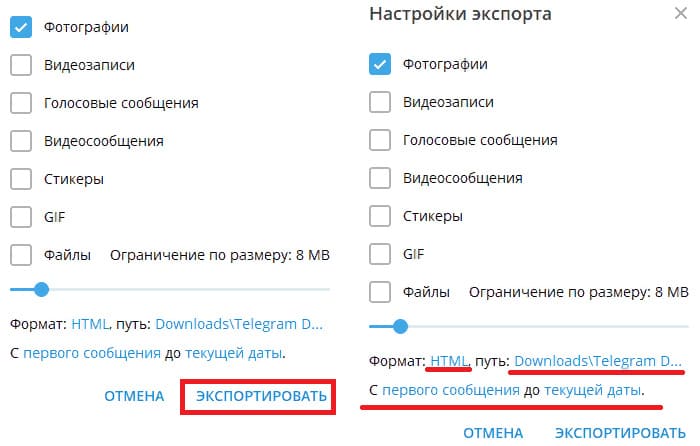
Запись экрана или скриншоты
Перед тем как сохранить переписку в «Телеграме» по веб-ссылке, убедитесь, что беседа не содержит нежелательной для разглашения информации. После просмотра URL копия останется на серверах браузера.
Оптимально для приватного чтения сделать Screenshot.
Для этого пользователи с «андроидом» одновременно зажимают на устройстве кнопки громкости и блокировки. На новых «айфонах» управление записью экрана аналогичное.
Инструкция для ПК:
- Пролистайте беседу до фрагмента, который требуется сохранить.
- На клавиатуре нажмите кнопку Prt Scr.
- Откройте редактор Paint.
- Вставьте изображение комбинацией Ctrl+V.
- Сохраните файл.
Если беседа секретная, заскринить фрагмент получится только в мобильном приложении и при условии, что не включен таймер самоуничтожения СМС. Собеседник получит уведомление о копировании переписки. Чтобы незаметно сохранить реплику, сделайте снимок на фотоаппарат.
Онлайн-запись экрана позволяет записать разговор целиком. Откройте начало диалога и запустите запись, прокручивая историю по мере прочтения. Скачать программу, дублирующую действия на экране, можно в Play Market, App Store, Microsoft.
.jpg)
.jpg)
Экспорт истории
Создание резервной копии чата – встроенная опция мессенджеров Desktop и Web. Она используется для выгрузки личных бесед или публикаций каналов.
Если требуется импортировать беседу целиком, зайдите в мессенджер с ПК, откройте переписку, кликните по 3 точкам внутри, сохраните информацию.
Убедитесь, что фото, видео, аудио и другие файлы копируются с первого сообщения до текущей даты, не ограничиваются лимитом. Экспортируйте отчет в читаемом формате HTML.
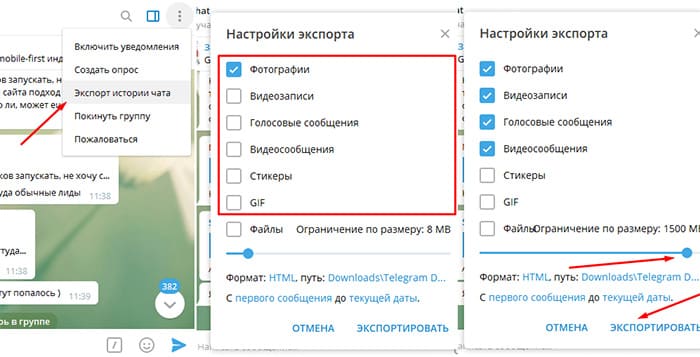
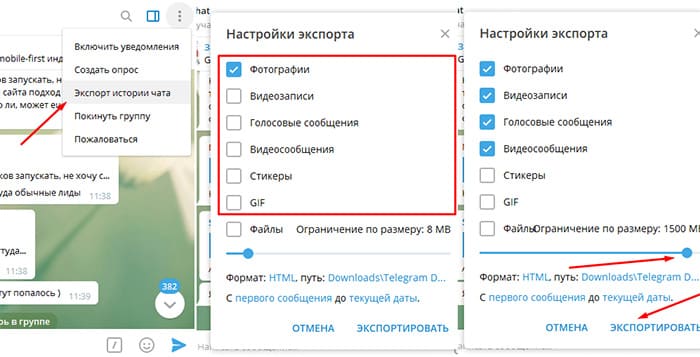
Отправка в «Избранное»
Дополнительный способ выгрузить беседу – переслать историю в личное хранилище с линком на автора.
Инструкция:
- Выделите послание.
- Кликните по стрелке слева от реплики.
- Выберите получателя, указав «Избранное».
- Отправьте копию, нажав по кнопке пересылки.
Альтернативный вариант – дублирование записи методом copypast.


С помощью web-версии в PDF
Чтобы скопировать диалог с телефона без экспорта, используют опции браузеров.
Инструкция:
- Авторизуйтесь в Telegram Web.
- Включите режим чтения для ПК.
- Разверните беседу так, чтобы экран захватывал нужный фрагмент.
- Откройте в браузере «Печать в PDF».
Загрузите веб-копию на смартфон, вызвав контекстное меню.
Сохранение сообщений при смене телефона
Перед тем как перенести «Телеграм» на новый телефон, секретные чаты «перезаливают» в «Избранное», т.к. они удаляются при выходе из сессии. Чтобы восстановить оставшиеся беседы, достаточно авторизоваться по регистрационным данным аккаунта на новом смартфоне.
Восстановление переписки из сохраненных файлов в Telegram
Локальная копия бесед хранится на любых устройствах в системной папке Downloads («Загрузки»). Если требуется скопировать только вложения (фото, видео, аудио, документы), найдите архив Telegram в «Проводнике» ПК/смартфона, откройте нужную папку (Images, Video, Audio, Documents) и отметьте файлы для переноса на SD-карту/жесткий диск.
Выгрузить текст удаленной переписки на другой телефон не получится. «Нечитаемая» копия истории, как в WhatsApp, не дублируется в архиве: ее нельзя скачать и «перенести» на новое устройство.
Для копирования переписок удобнее использовать функцию пересылки или вставки-копирования. При смене аккаунта можно запустить экспорт всего хранилища или отдельного диалога.
Если копия требуется в качестве напоминания, сохраните чат с помощью встроенного «скринсейвера». В других случаях воспользуйтесь одним из удобных способов – печатью в PDF, ручным восстановлением из архива, «Избранным».